Quomodo installare Google Play Store in Fenestra 11
Fenestra 11 iam attentionem usorum macOS capiens cum suo novo consilio linguae Latinae sentiat ac emendavit. Sed de aestheticis Microsoft non est, incipiendo a Fenestra 11, etiam potes Currere Android apps in Fenestra XI " ad locum.
Cum sola copia quam Android apps publice in Fenestra 11 mittere potes est App Store Amazonum, sed si non timide aliquantulum in computatro tuo potes, etiam Google Play Store et numero decies applorum frui potes. in arbitrio tuo.
Speciales gratias tertiam partem educunt; ADdeltaX Ut instrumentum aedificare WSAGAScript Ut install Google Play Store in qualibet Fenestra currens computatrum XI.
Praeparet Fenestra 11 PC pro Google Play Store
Priusquam instituere potes Play Store, necesse est ut "Fenestra Subsystem Linux (WSL)" et "Machina Virtualis Platform" features in tuo consilio.
Hoc facere, caput ad Occasus app ex Satus menu in computatrum tuum vel duas claves premendo Fenestra+ i simul in tincidunt.
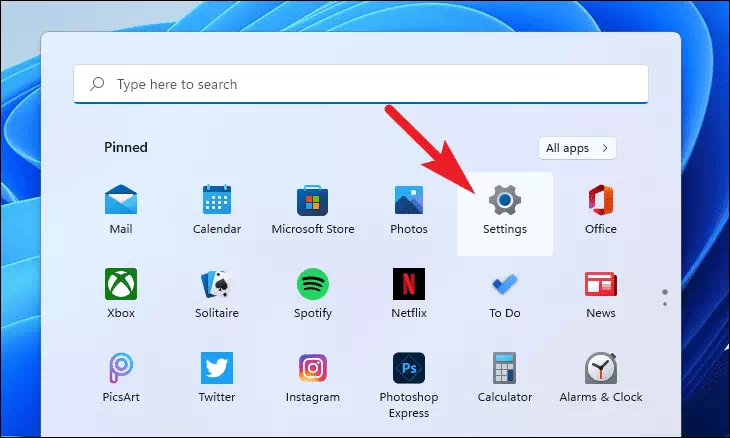
Proxima, deprime in Applicationibus tab sita in sinistra parte fenestrae Occasus.
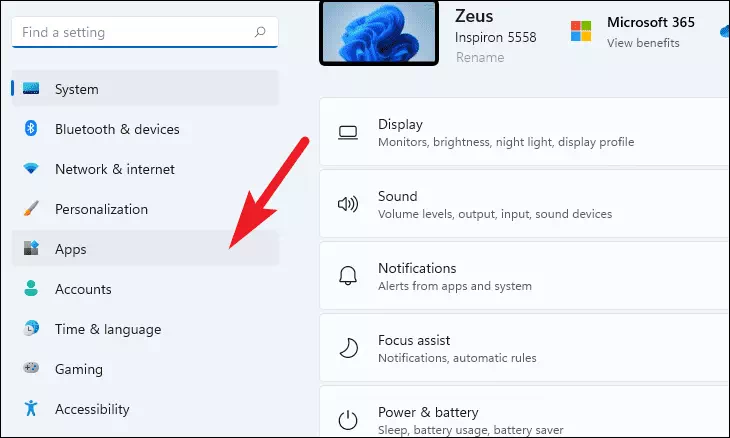
Proxima, deprime in tabula Features libitum e sectione sinistra Apps Occasus.
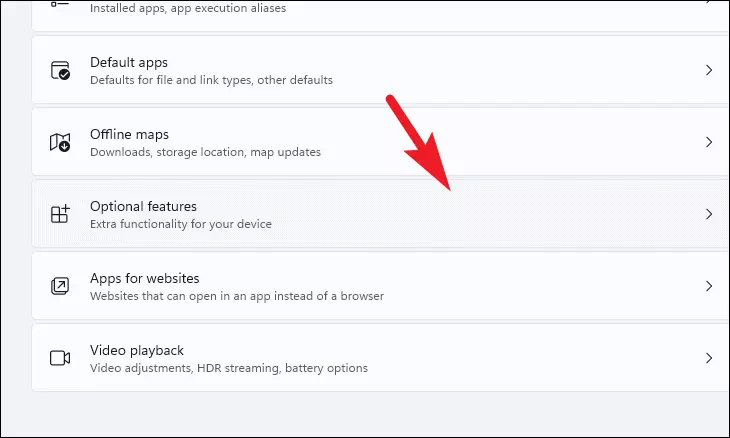
Deinde, librum descende ad Occasus Related sectionem collocare et in Pluribus Fenestra Features panel deprime. Hoc fenestram separatam aperiet in screen tuo.
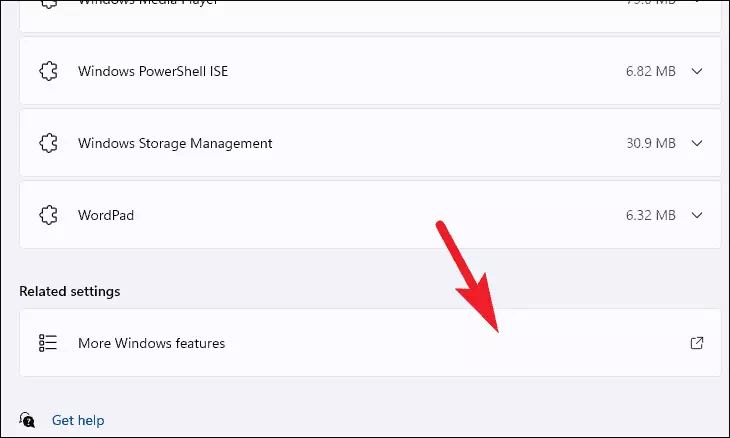
Ex fenestra Featurerum fenestrarum, librum deprime et "Fenestra Subsystem pro Linux" bene elige et antequam reprimendam reprehendo eam deligendam.
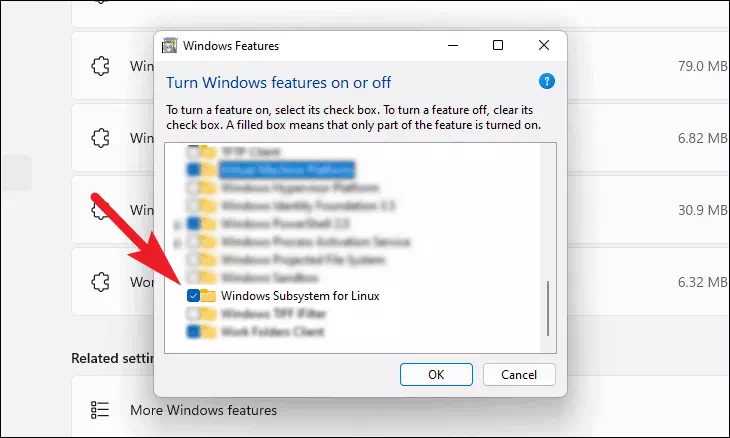
Deinde, elige "machinam Virtualis Platform" in eadem fenestra, et preme checkbox quae praecedit optionem eligendi. Deprime in Bene puga ut has duas lineas in tuo systemate instituas.
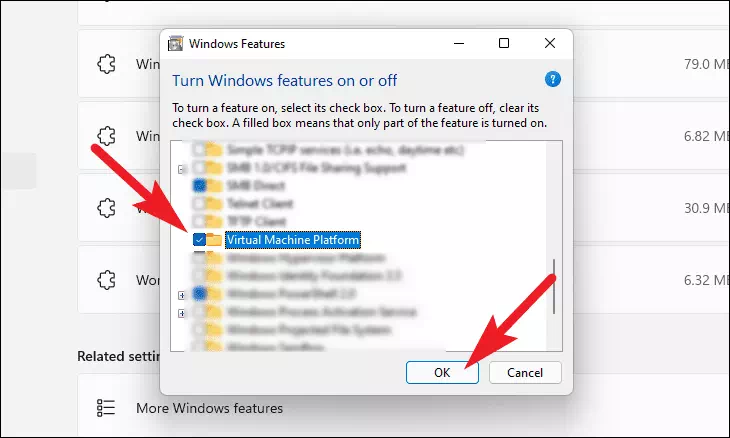
Fenestra aliquandiu capere potest ut has lineamenta in computatrum tuum instituere. Quaeso expecta, dum processus in curriculo currit.
Postquam features installantur, Microsoft Store in computatrum tuum aperi vel ex sectione electronicarum tabularum Satus menu vel ex investigatione earum in Investigatione Fenestra.
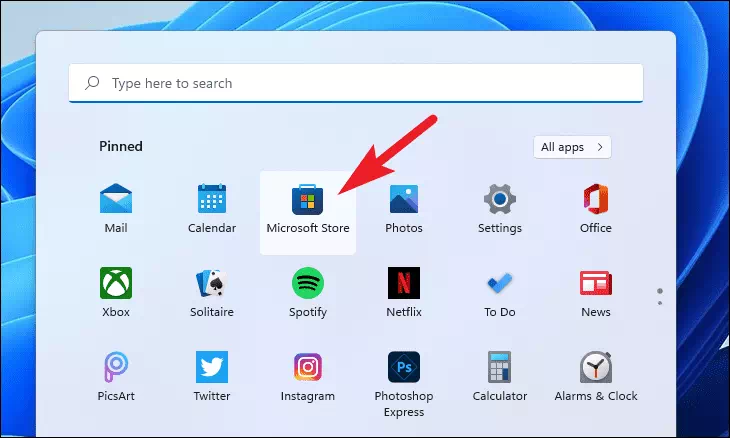
In fenestra Microsoft Store, preme investigationem in summitate fenestrae, typus Ubuntu , and click " Enter.
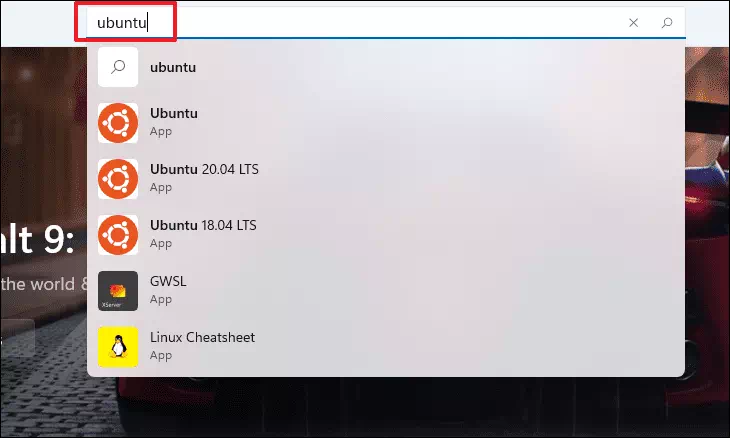
Proxima, preme in bullam decuriae Ubuntu Get ex inquisitione proventi ut eam in systemate tuo instituas.
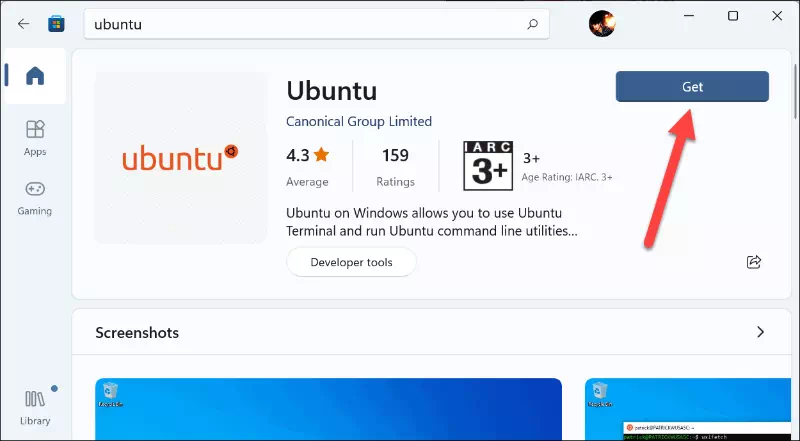
Opus est ut computatrum tuum sileo semel omnia lineamenta constituantur ut mutationes ad effectum adducendi permittant. Fac hoc ex menu Satus strepitando in icone Potentia et optionem Sileo eligens.
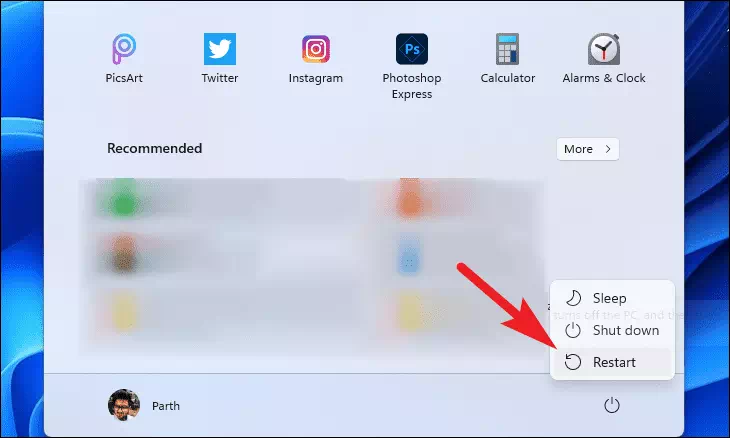
Manually install Google Play Store una cum Fenestra subsystem pro Android
Fenestra Subsystem Android" iacuit ex nucleo Linux et Android OS constitutum est, qui fabricam tuam ad applicationes Android currere et necessaria est ad processus.
Tamen, cum pergimus ad Fenestra subsystem of Android ad modificare ac ad accommodare et curriculum Google Play Store. Separatum instrumentum pro sarcina habere debes.
Install Google Play Store cum Linux PowerShell
Google Play Store inaugurari in systemate tuo non admodum directus est. Sed non difficile est; Sequere modo vestigia existentium et antequam id scias, Google Play Store in ratiocinatione tua instituetur.
Primum, caput super indicem continens WSA (Fenestra Subsystem Android) involucrum instrumentum (msixbundle) quod ex nexu supra in sectione Praerequisitis deposuisti.
Deinde, ius click .msixfasciculus, volitans super "Open Cum" bene et eligere tabularium tabulae in computatrum tuum ex indice inauguratum.
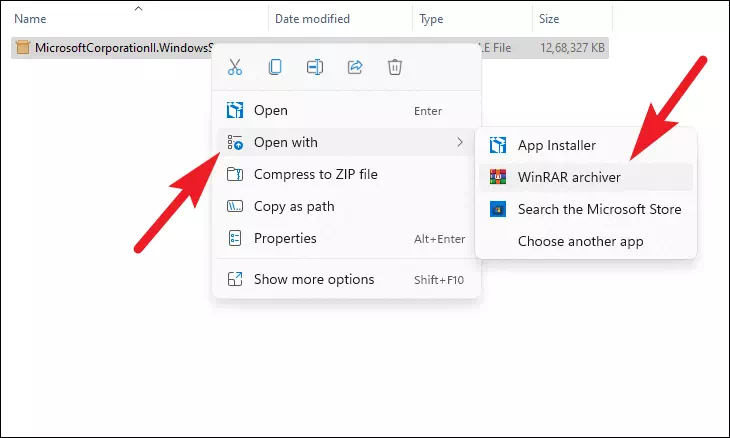
Nunc, locate .msixfasciculum e indice et duplice-click in ea aperi. Deinde, omnes tabellas elige premendo Ctrl-+ AEffingo quod strepitando in brevis Ctrl-+ Cin tincidunt.
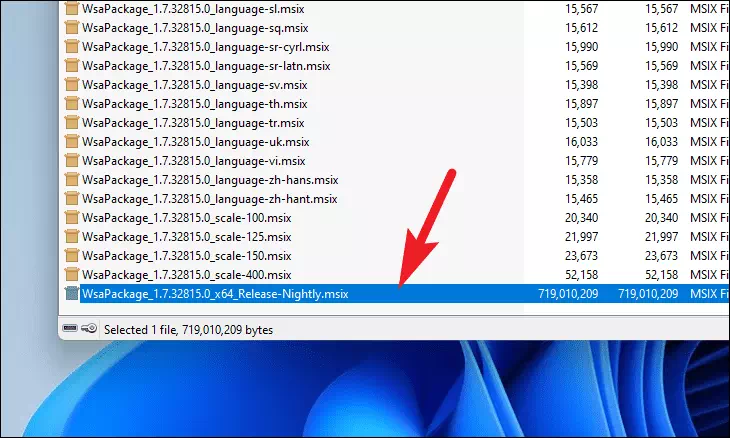
Deinde, caput ad Fenestram institutionem coegi (C Drive in pluribus). Novam folder et nominat ويندوز Subsystem for أندرويد. Deinde, crustulum omnia scrinia ex msix fasciculo exscripta huic folder premendo brevis Ctrl-+ Vin tincidunt.
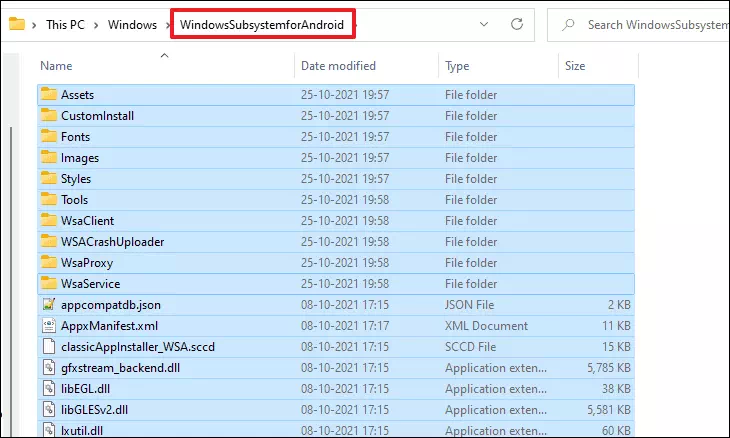
Olim tabellae exscriptae sunt, locant et deleunt AppxBlockMap.xml، AppxSignature.p7x، [Content_Types].xml, و AppxMetadataDocumentorum folder et folder in promptu sunt. Promptum apparebit in screen tuo ad confirmandam actionem deletionis, deprime in "Ita" conjunctionem pergere.
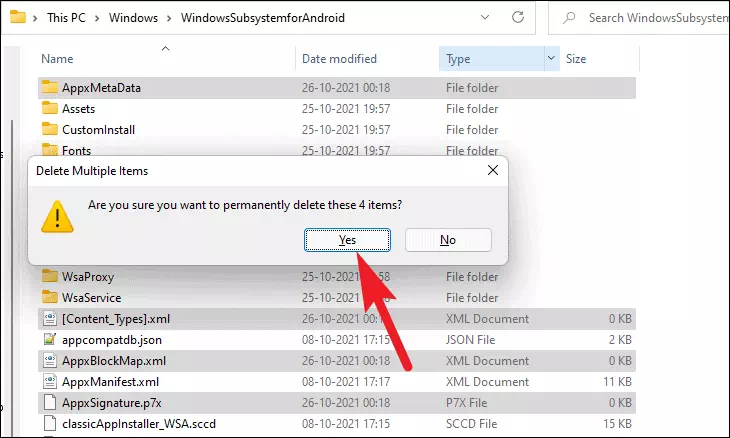
Iam caput ad Github repositorium github.com/ADeltaX utens ventus navigatrum. Deprime in puga Iconis et elige optionis tabulariorum Zip Download.
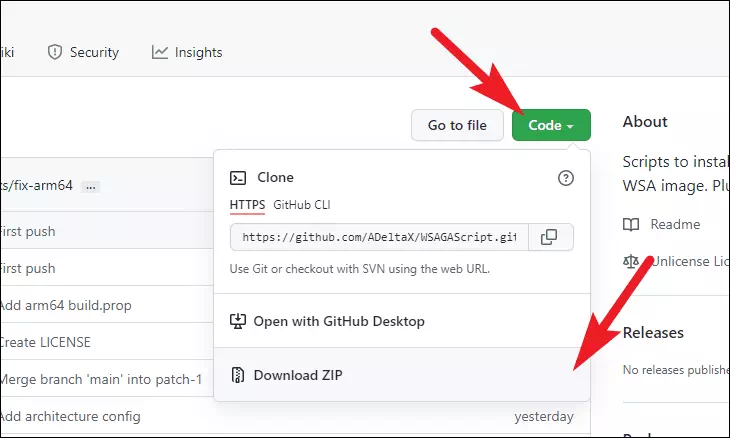
Cum receptae sunt, caput ad Download indicem ac locate WSAGAScript-main.zipfasciculus. Tum duplices click tabella ut aperiat.
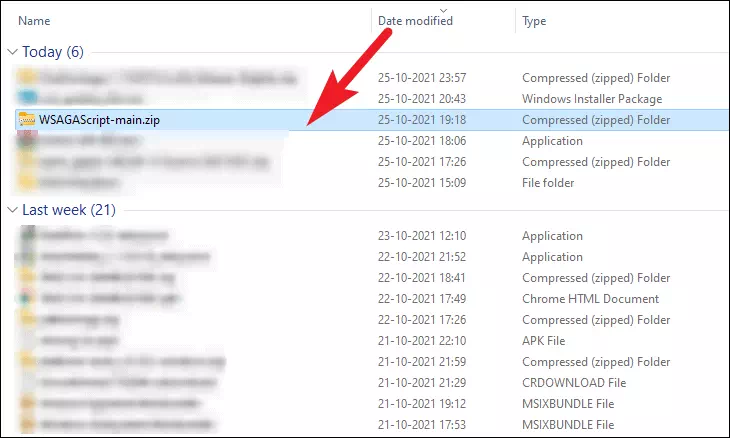
Deinde, omnes tabellas et folder in medio rar elige premendo compendiariam Ctrl+ ATunc effingo quod strepitando in compendio Ctrl+ Cin tincidunt.
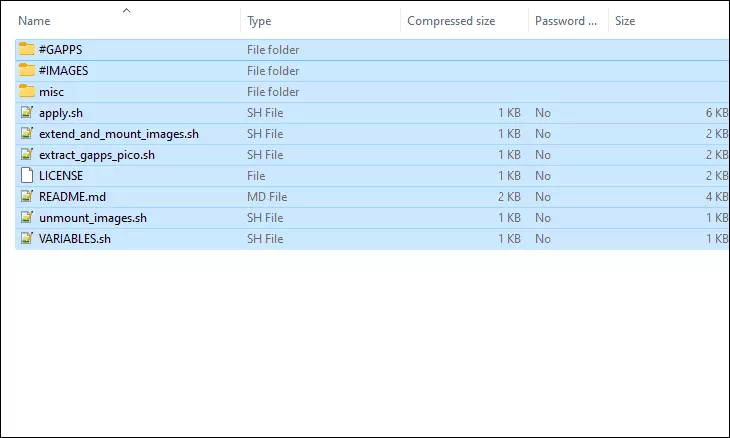
Nunc, revertere ad institutionem tuam Fenestram (C coegi in pluribus). Iterum, novum folder creare et nominare GAppsWSA. Tum crustulum omnes tabulae exscriptas in novum hunc folder.
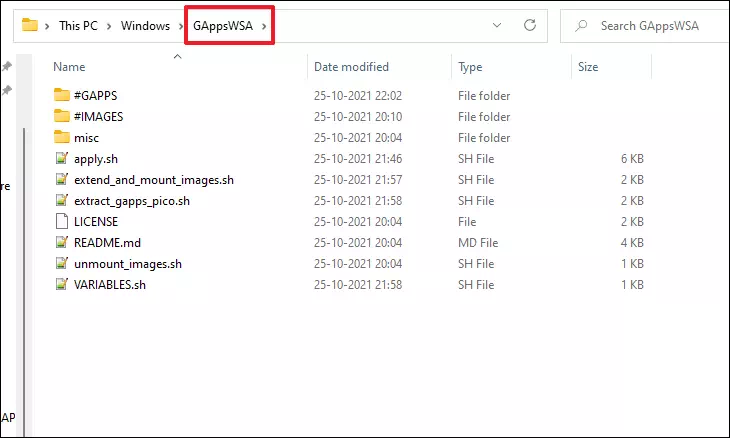
Deinde, caput in Fenestra Subsystem pro Android directorium quod prius creasti et lego vendor.img، system.imgو system_ext.img، product.imget lima. Tunc effingo quod strepitando in compendio Ctrl-+ Cin vestri computer.
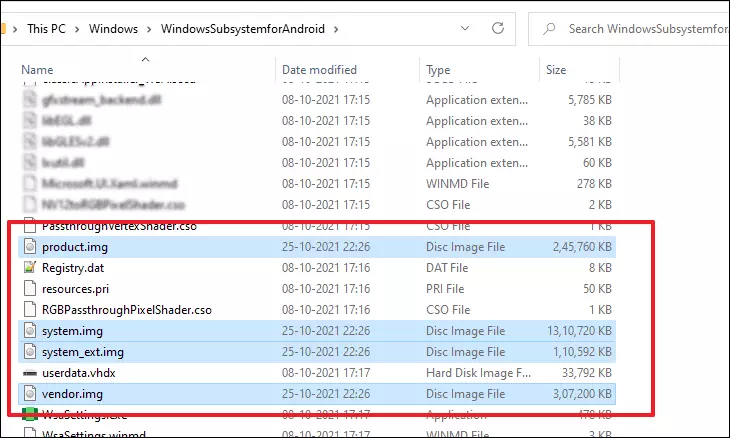
Deinde, caput ad "GAppsWSA" directorium quem modo creavit et aperi "#IMAGES" folder per duplicem strepitando in eo.
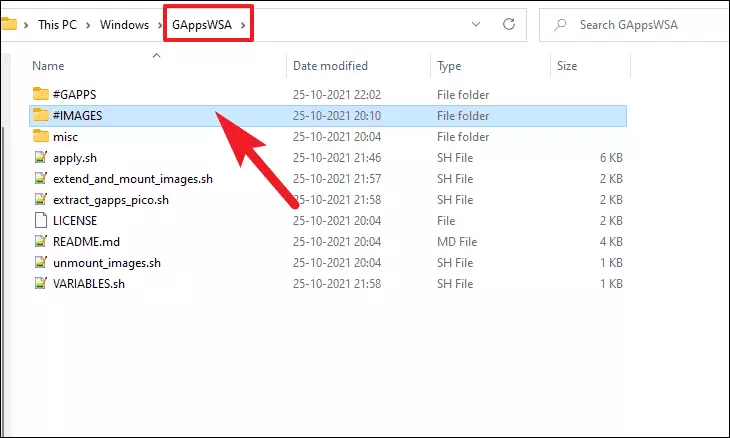
Nunc, crustulum omnia exscripta in hoc presul.
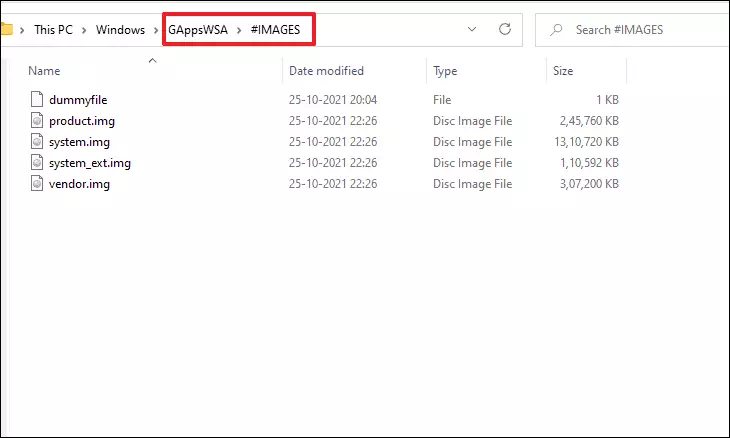
Deinde caput in indicem continentem Gappium fasciculi avi et elige. Deinde, effingo limam zip deprimendo Brevis Ctrl+ Cin vestri computer.
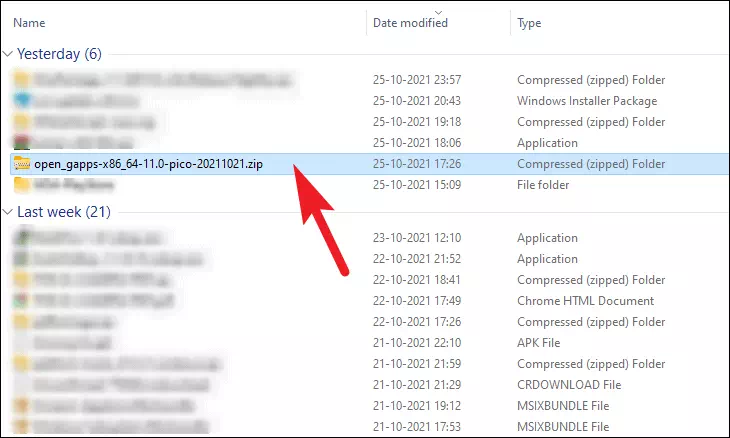
Redi ad directorium "GAPPsWSA" et "#GAPPS" aperi folder. Tum crustulum exscriptum documentum zip in hunc indicem.
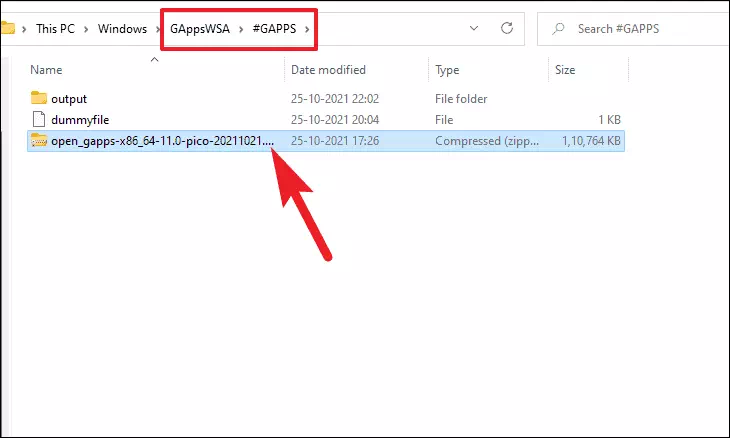
Deinde revertere ad directorium "GAppsWSA", et typus bashoratio talea in fenestra ac torcular EnterWSL fenestram aperit ad directorium currentis.
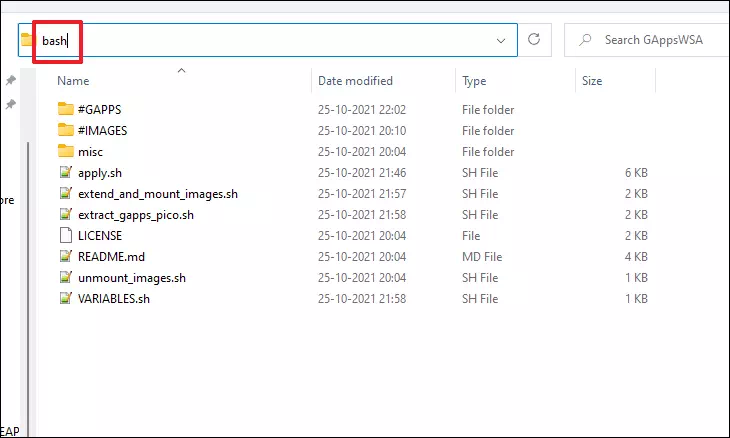
Nunc, in fenestra WSL, imperare sequentia monstra et hit Enterin tincidunt. Systema quaeramus vos licentiam download, press Ysequi.
apt install lzip unzip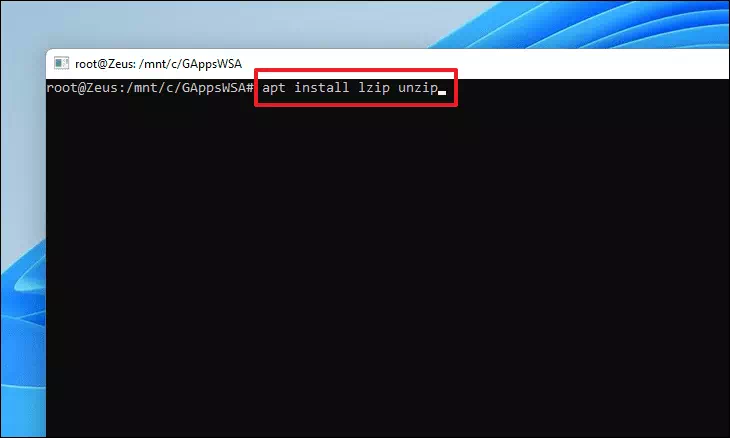
Deinde, instrumentum convertentis in WSL institue dos2unix, sequenti mandato edito.
apt install dos2unix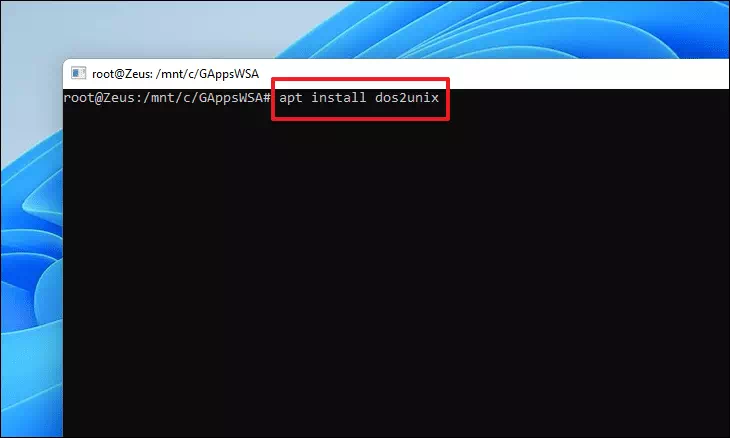
Si fenestra WSL ostendit "in errore sarcinam dos2unix collocare non potui", sequentia praecepta singulatim errorem figere.
apt-get updateapt-get install dos2unix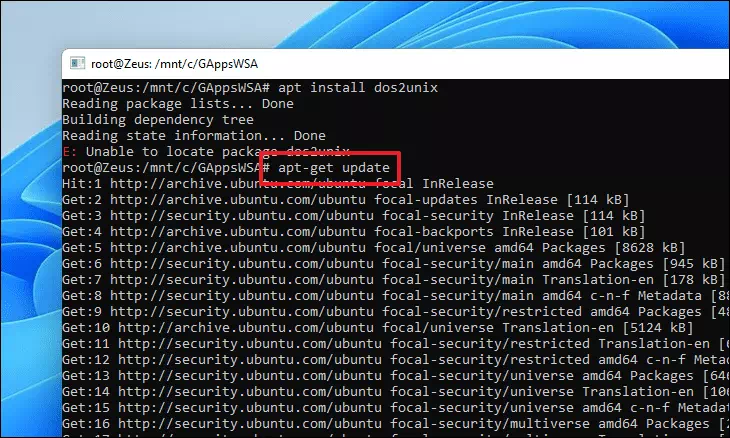
Nunc debes aliquas tabulas convertere, typus vel exemplum et crustulum sequentia mandata singulatim et press Entersingulatim peragere.
dos2unix ./apply.shdos2unix ./extend_and_mount_images.sh
dos2unix ./extract_gapps_pico.shdos2unix ./unmount_images.shdos2unix ./VARIABLES.sh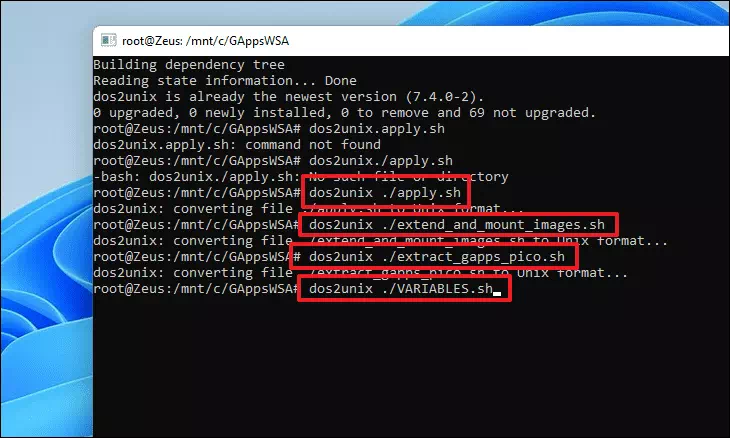
Cum limae conversae sunt, hoc mandatum est ut inaugurari Google Apps sarcina in systemate tuo incipias.
./extract_gapps_pico.sh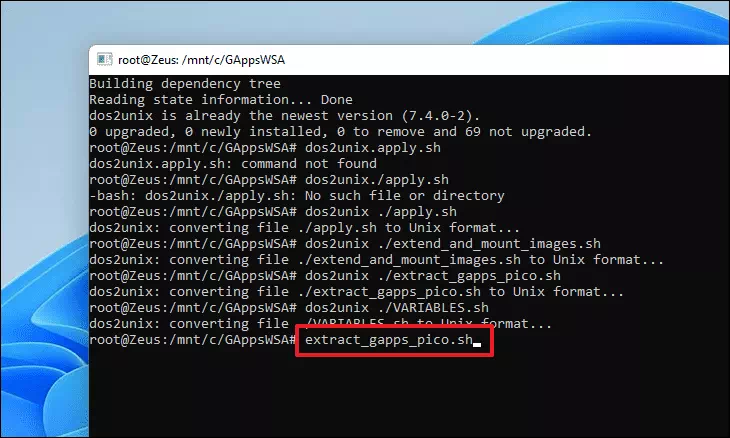
Semel, iube, imagines escendere.
./extend_and_mount_images.sh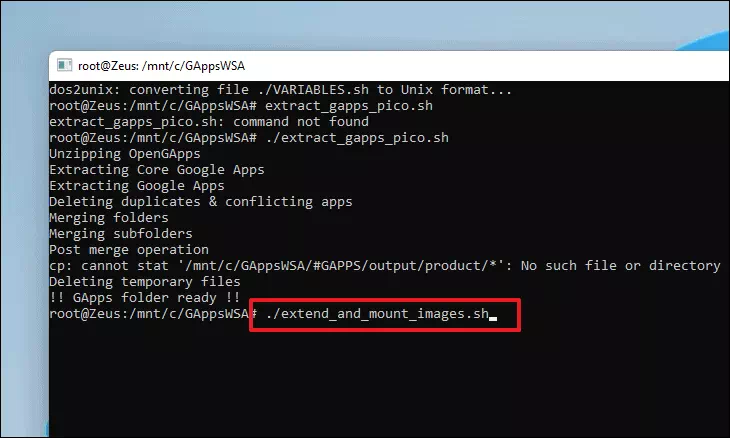
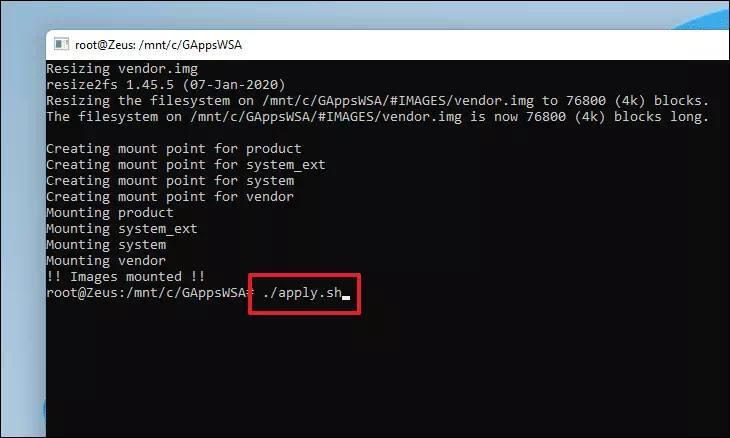
Semel imagines installantur, mandatum infra ac torcular Enter.
./apply.sh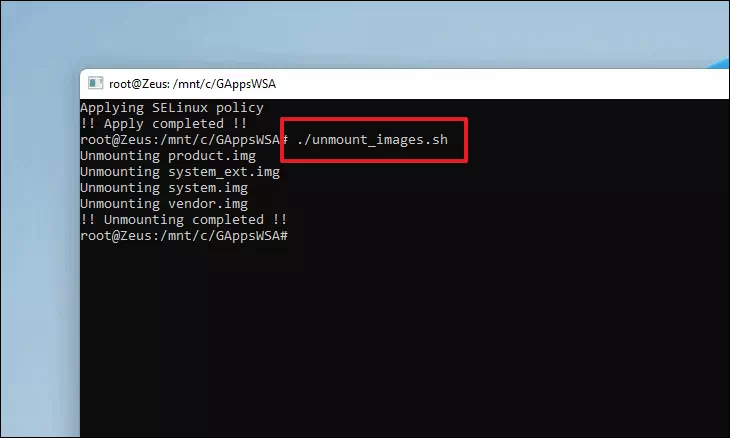
Post hoc omnes imagines inopes antea edendo mandavimus.
./unmount_images.sh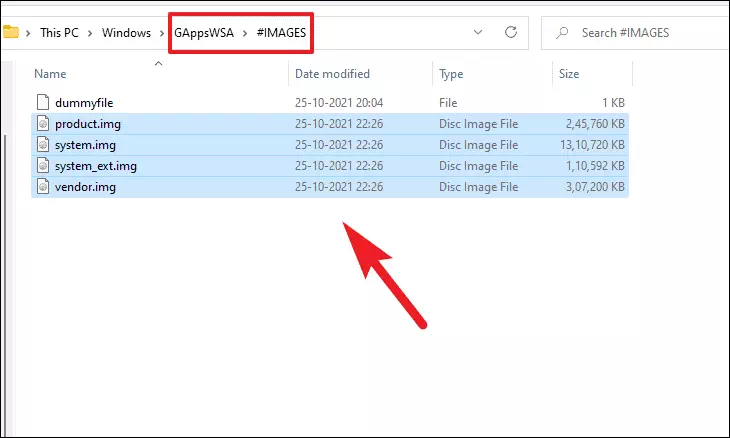
Imagines olim inpeditae feliciter fuerunt, caput ad "#IMAGES" folder sub "GAPPsWSA" positum presul in fenestra tua institutionis coegi (probabiliter C coegi), et omnia documenta effingo primo premente Ctrl-+ AEligere omnes files tum Ctrl-+ CAd effingo files electus.
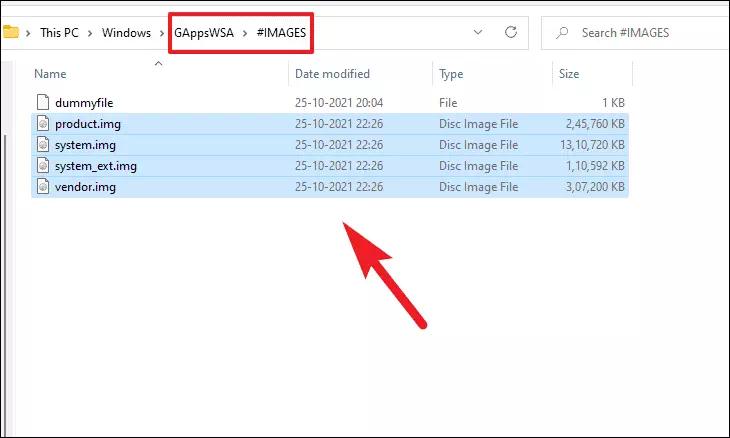
Deinceps caput in Fenestra Subsystem pro Android directorium creasti prius in Fenestra institutionem coegi ac fasciculos illic strepitando in compendio Ctrl-+ V. Fenestra prompta apparere potest eaedem tabulae iam in indicem monere. Lego Restituo File optio pergere.
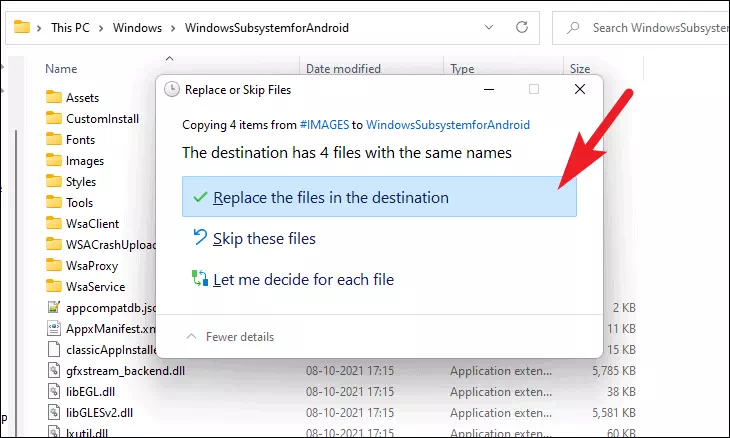
Tum caput ad "misc" folder sub "GAppsWSA" directorium et "nucleum" in folder sitam tabella primo strepitando in ea et premens brevis Ctrl-+ C.
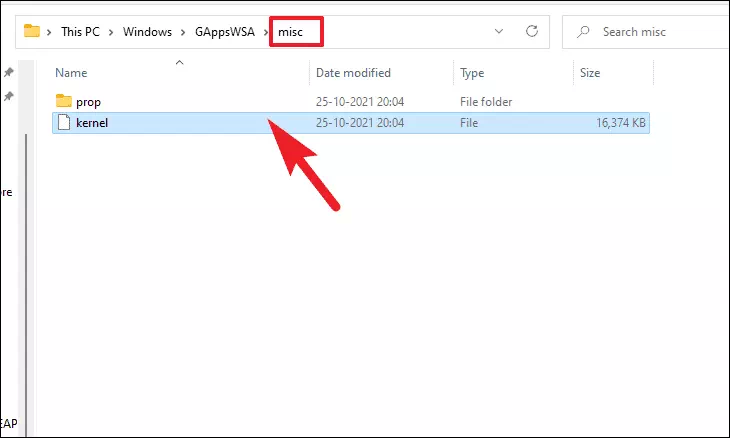
Nunc, caput ad 'Fenestra Subsystem pro Android' presul et duplex click in 'Instrumenta' folder ut aperias.
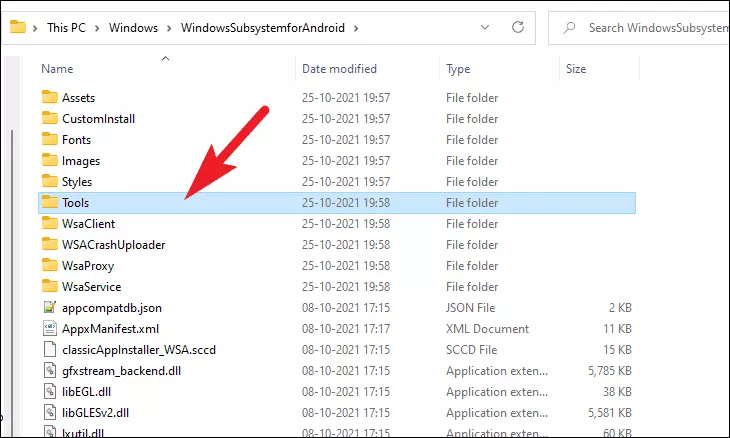
Deinde secunda nomine fasciculi nuclei currentis kernel_bakServare eam ut tergum in casu quid siet. Tum crustulum "nuclei" lima exscriptus ex prior folder deprimendo brevis Ctrl-+ V.
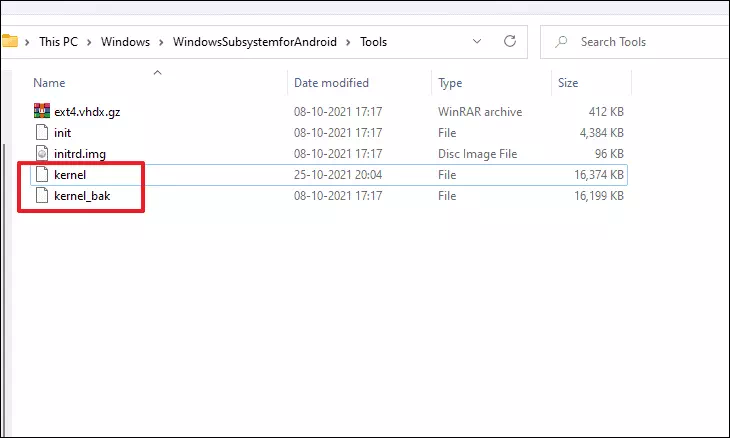
Deinde, caput supra ad Satus Menu et deprime in Bulla Apps Omnia in summo angulo dextro sita.
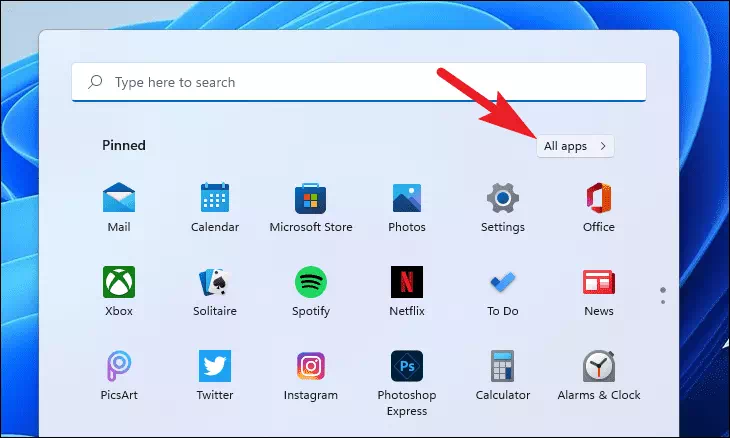
Nunc, librum descende ut in Fenestra Terminal tabella locare et ius deprime et eligere Curre ut optio administratoris e tabula contexta.
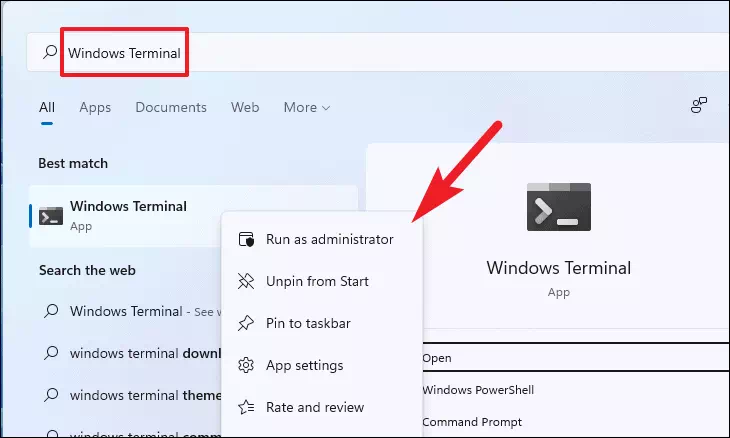
Post hoc, fenestra UAC (User Ratio Imperium) in scrinio tuo apparere potest. Click in Ita puga pergere.
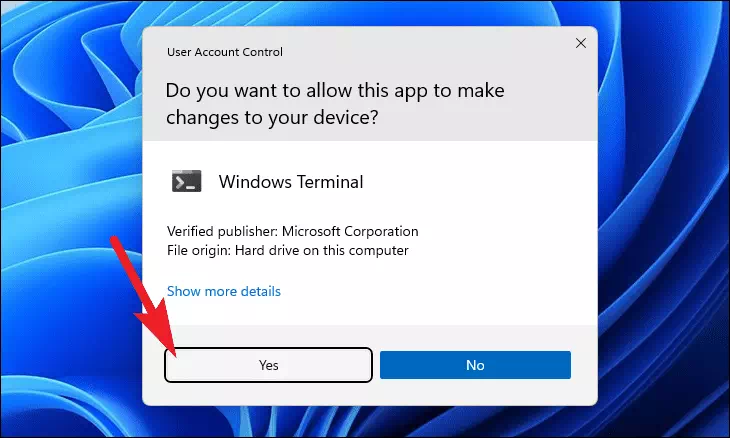
In fenestra Terminatio, te in Fenestra PowerShell tab affer et hoc mandatum ede.
Add-AppxPackage -Register C, \ WindowsSubsystemforAndroid \ AppxManifest.xml
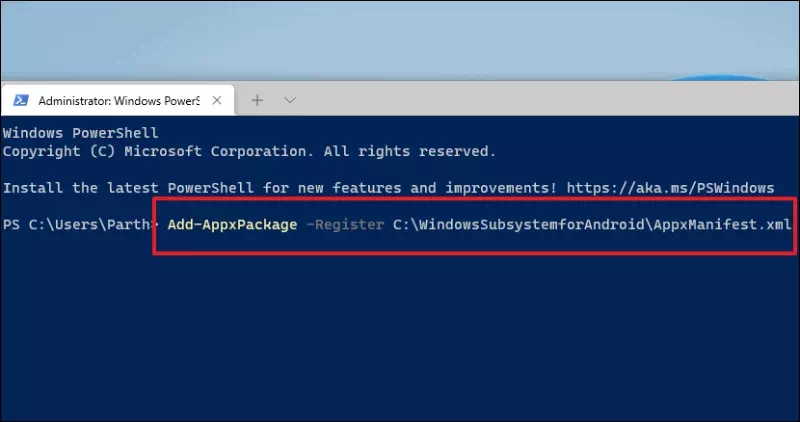
PowerShell nunc sarcinam in systemate tuo instituet, patienter processum ad perficiendum exspecta.
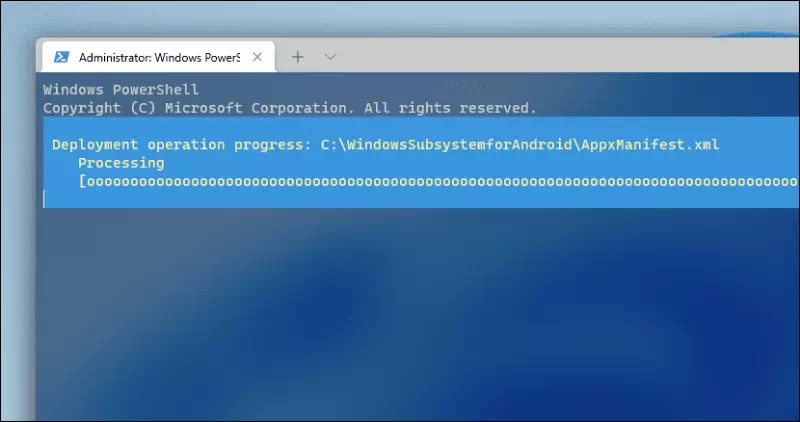
Postremo Satus Menu aperi et preme in "Fenestra Subsystem Android" app sub sectione "Commendatae".
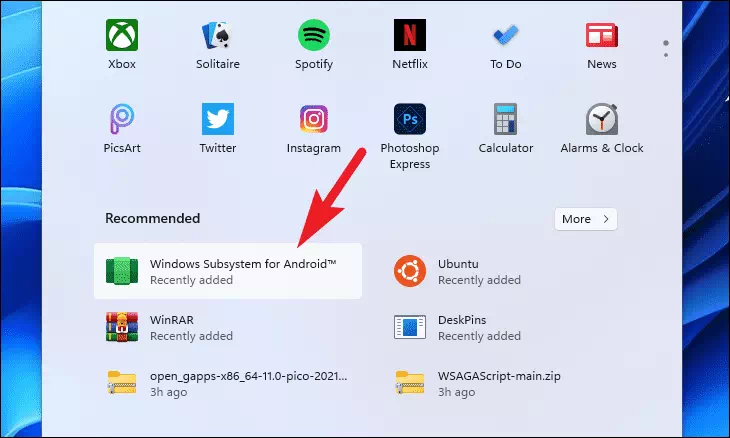
Ex fenestra WSA, capsam Optiones Developer pone, et transitum ad positio iuxta eam toggle.
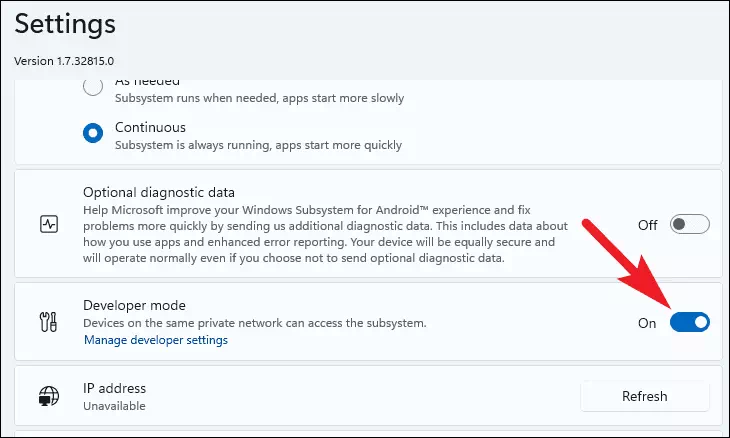
Deinde, deprime in optione tabulariorum ut systema MASCULINUS operandi incipias et etiam fabularum Store in Fenestra 11 PC tuo incipias.
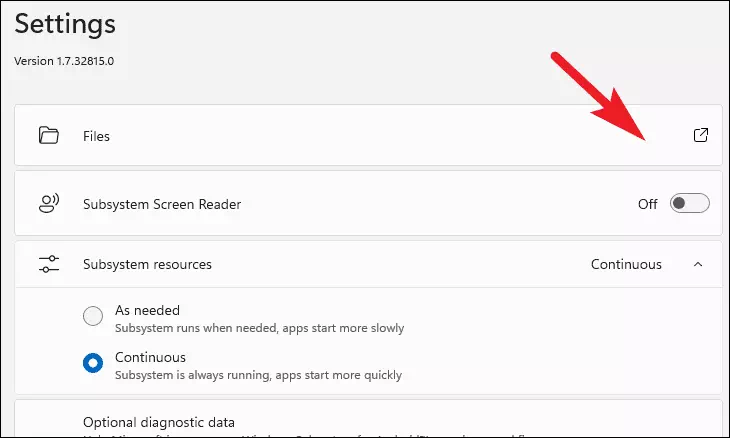
Ad libitum diagnostica notitia prompta in screen apparere potest, preme ut perspicias capsam quae praecedit Partis mei diagnostica data et tunc deprime conjunctionem continuam.
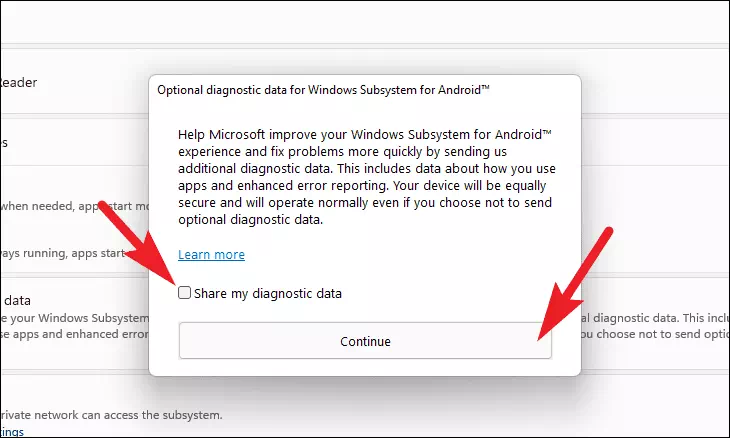
Postremo, ut accedas ad Play Store in PC, caput ad Satus Menu, et typus Play StoreEt deprime "Appla Play Store" ex inquisitionis eventibus ut illum deducas.
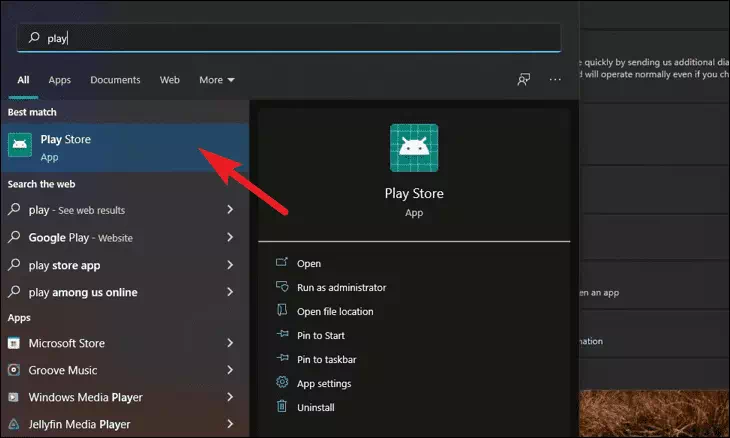
Proxima, deprime Signi In conjunctione e fenestra Play Store et utere tuo Ratio documentorum ad subscribendum.
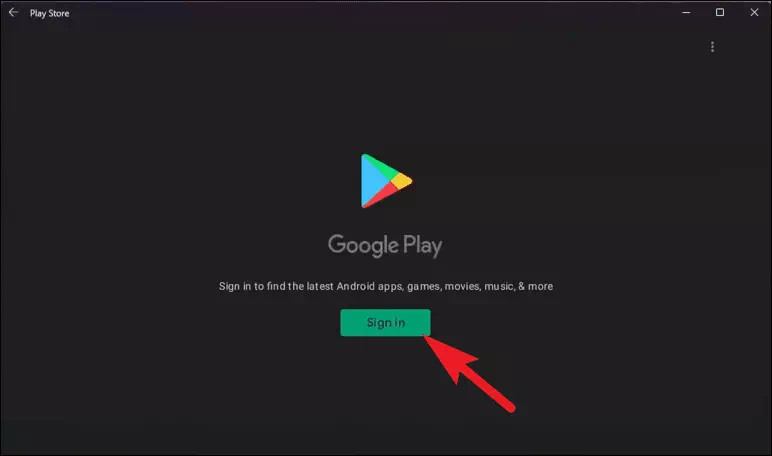
Cum initus es in Google Play Store, omnia fere apps ex Play Store in Windows 11 PC tuas extrahere poteris.








Quaeso valeas a Dobara Bargdhari Kennedy
Khobeh, gratias tibi, Hashadar, Amroz, dissimilis Ha Ra Apolod, Joahem Kurd